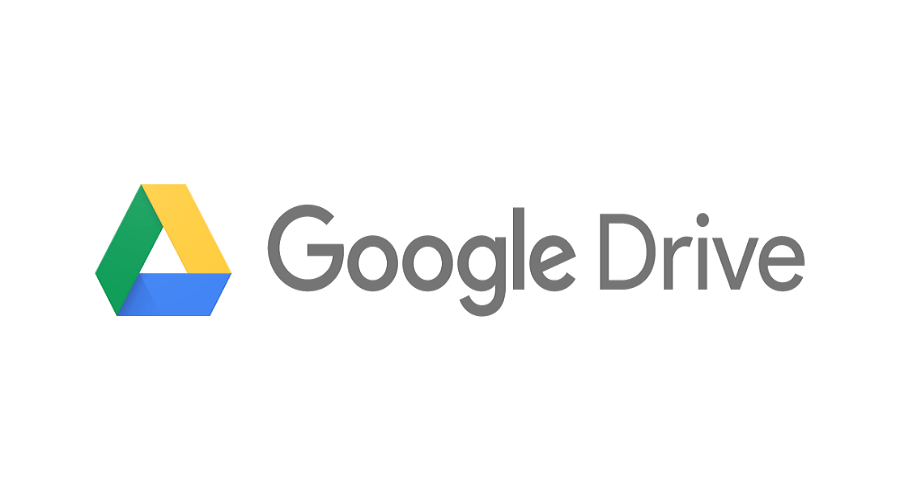
Κάθε Google account συνοδεύεται από 15 GB δωρεάν αποθηκευτικού χώρου στο Google Drive. Μπορείτε να αξιοποιήσετε αυτόν τον χώρο αποθήκευσης στο cloud ανεβάζοντας αρχεία και φακέλους, είτε από desktop είτε από τη mobile συσκευή σας. Δείτε παρακάτω πώς μπορείτε να το κάνετε:
Υποστηριζόμενοι τύποι αρχείων στο Google Drive
Το Google Drive υποστηρίζει όλους τους τύπους αρχείων. Αυτό σημαίνει ότι μπορείτε να ανεβάσετε οποιοδήποτε αρχείο από τον υπολογιστή ή το τηλέφωνό σας στο cloud. Ωστόσο, υπάρχουν όρια στα μεγέθη των αρχείων. Μπορείτε να δείτε την πλήρη λίστα των υποστηριζόμενων τύπων και μεγεθών αρχείων στη σελίδα βοήθειας του Gοogle Drive.
Δείτε επίσης: Google Drive, Photos & Gmail: Πώς να βρείτε και να διαγράψετε μεγάλα αρχεία
Πώς να ανεβάσετε αρχεία στο Drive
Για να προσθέσετε αρχεία στο Google Drive account από τον υπολογιστή σας, θα πρέπει να χρησιμοποιήσετε το site του Driνe. Αν έχετε όμως mobile συσκευή, όπως iPhone, iPad ή Android, θα πρέπει να χρησιμοποιήσετε τη δωρεάν εφαρμογή Driνe.
Desktop (Windows, Mac, Linux, Chromebook): Πώς να ανεβάσετε αρχεία στο Google Drive;
Για να ξεκινήσετε τη μεταφόρτωση αρχείων στο Google Drive, ανοίξτε έναν browser στον υπολογιστή σας και στη συνέχεια ανοίξτε το site του Goοgle Drive. Συνδεθείτε χρησιμοποιώντας το Google account σας.
Αφού συνδεθείτε, ανοίξτε το φάκελο στον οποίο θέλετε να προσθέσετε αρχεία. Από την αριστερή πλαϊνή στήλη, επιλέξτε New > File Upload.
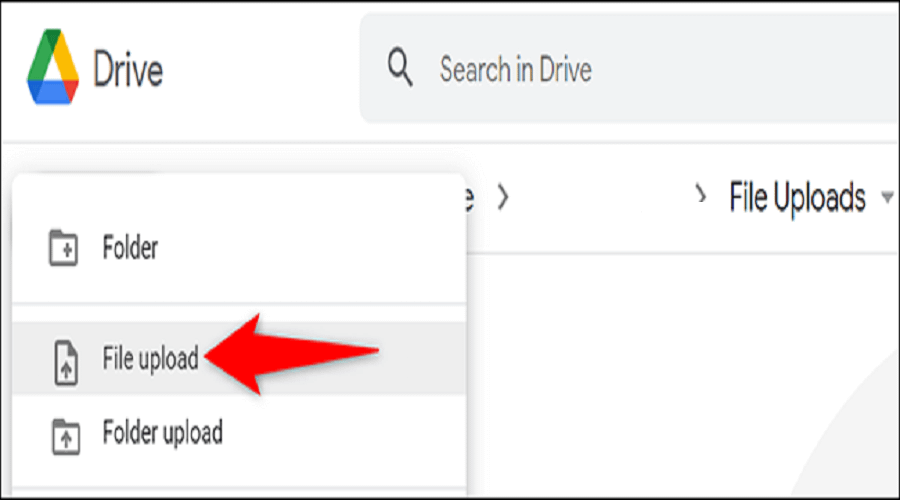
Θα ανοίξει ένα παράθυρο. Από αυτό το παράθυρο, επιλέξτε το αρχείο ή τα αρχεία που θέλετε να ανεβάσετε στο cloud. Στη συνέχεια, κάντε κλικ στο “Open“.
Στην κάτω δεξιά γωνία στον ιστότοπο του Google Drive, θα δείτε ένα παράθυρο διαλόγου “Uploading X Items” (όπου “Χ” είναι ο αριθμός των αρχείων που ανεβάζετε). Αυτή η ενότητα θα εμφανίσει ένα πράσινο σημάδι δίπλα στα αρχεία που μεταφορτώθηκαν με επιτυχία.
Μπορείτε να χρησιμοποιήσετε άλλες καρτέλες κατά τη διάρκεια αυτής της διαδικασίας, αλλά μην κλείσετε αυτήν την καρτέλα ή το παράθυρο του browser σας μέχρι να ολοκληρωθεί η μεταφόρτωση των αρχείων. Όταν ολοκληρωθεί η διαδικασία, τα αρχεία θα είναι διαθέσιμα στο Google Drive account σας. Μπορείτε να αποκτήσετε πρόσβαση σε αυτά τα αρχεία από οποιαδήποτε από τις συμβατές συσκευές σας και να τα μοιραστείτε με φίλους και συναδέλφους.
Δείτε επίσης: Microsoft OneDrive Photo Editing: Πώς να επεξεργαστείτε φωτογραφίες;
Mobile (iPhone, iPad ή Android): Πώς να ανεβάσετε αρχεία στο Drive;
Για να ανεβάσετε αρχεία από το iPhone, το iPad ή την Android συσκευή σας στο Google Drive, ανοίξτε την εφαρμογή.
Στην εφαρμογή Driνe, ανοίξτε το φάκελο στον οποίο θέλετε να προσθέσετε νέα αρχεία. Στη συνέχεια, στην κάτω δεξιά γωνία της εφαρμογής, πατήστε το σύμβολο “+“.
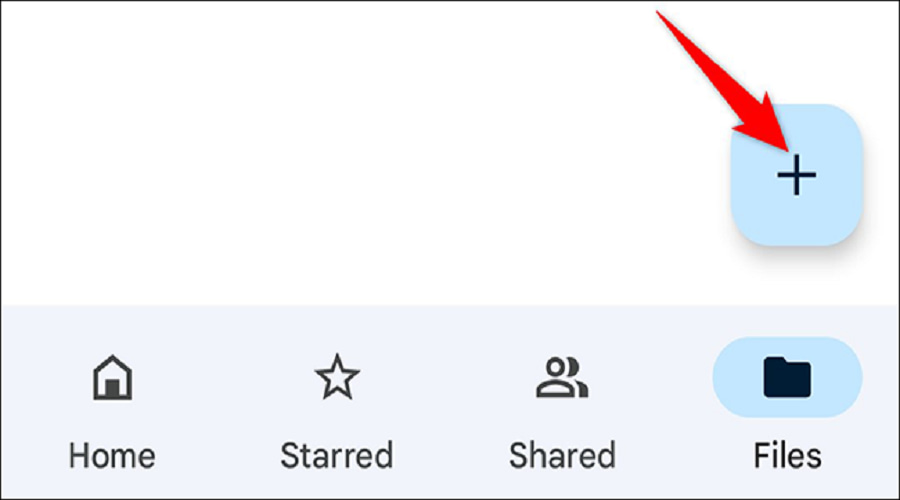
Ανοίγει ένα μενού “Create New” και πατήστε “Upload“.
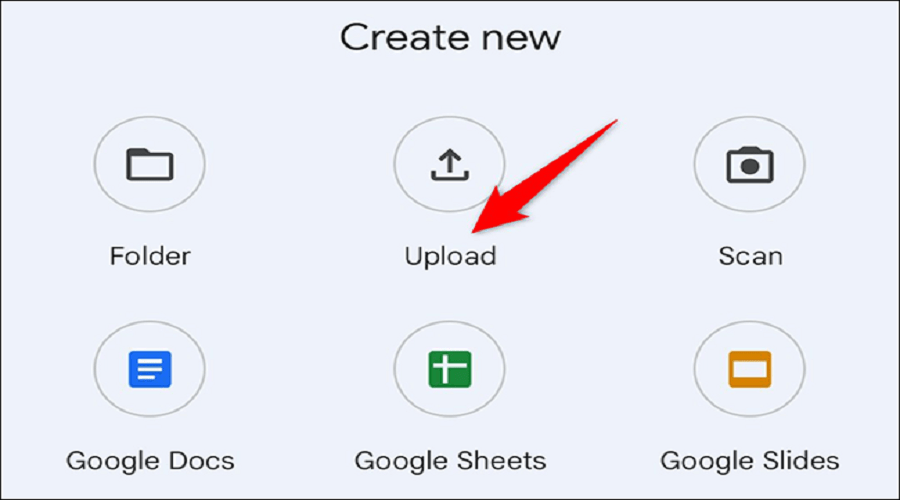
Ο διαχειριστής αρχείων του τηλεφώνου σας θα ανοίξει. Επιλέξτε το αρχείο ή τα αρχεία που θέλετε να ανεβάσετε στο Google Drive. Μπορείτε να ανεβάσετε ταυτόχρονα πολλά αρχεία μαζί.
Η εφαρμογή Driνe θα ξεκινήσει να ανεβάζει τα επιλεγμένα αρχεία στον λογαριασμό σας.
Μεταφόρτωση φακέλων στο Google Drive
Όπως είπαμε και παραπάνω, μπορείτε να ανεβάσετε επίσης και ολόκληρους φακέλους από τον υπολογιστή σας στο Google Drive. Δυστυχώς, δεν μπορείτε να το κάνετε αυτό σε mobile συσκευές.
Για να ξεκινήσετε, πρέπει να ανοίξετε το site του Goοgle Drive και να ανοίξετε το φάκελο στον οποίο θέλετε να προσθέσετε το φάκελό σας.
Από την αριστερή πλαϊνή στήλη του Google Driνe, επιλέξτε New > Folder Upload.
Θα ανοίξει ένα παράθυρο στον υπολογιστή σας. Σε αυτό το παράθυρο, επιλέξτε έναν φάκελο για να τον ανεβάσετε στο Gοogle Drive.
Το Driνe θα ανεβάσει τον φάκελό σας και όλα τα περιεχόμενά του.
Δείτε επίσης: Microsoft OneDrive: Πώς να επαναφέρετε αρχεία ή φακέλους που έχουν διαγραφεί;
Μεταφόρτωση αρχείων και φακέλων στο Google Drive με τη μέθοδο drag and drop
Στο desktop, ένας γρήγορος και εύκολος τρόπος για να ανεβάσετε αρχεία και φακέλους στο Google Drive είναι να χρησιμοποιήσετε τη μέθοδο Drag and Drop.
Ανοίξτε το Google Drive σε ένα πρόγραμμα περιήγησης. Μεταβείτε στο φάκελο στον οποίο θέλετε να ανεβάσετε αρχεία.
Ανοίξτε τη διαχείριση αρχείων του υπολογιστή σας για να επιλέξετε τα αρχεία και τους φακέλους που θέλετε να ανεβάσετε στο Gοogle Drive. Χρησιμοποιήστε το File Explorer σε Windows, το Finder σε Mac, το Files app στο Chromebook ή το file manager που προτιμάτε στο Linux. Σε αυτά τα εργαλεία, βρείτε το φάκελο ή τα αρχεία που θέλετε να ανεβάσετε. Στη συνέχεια σύρετε τα αρχεία στο site του Google Drive και αφήστε τα εκεί.
Το Goοgle Driνe θα ανεβάσει όλα τα στοιχεία που έχετε σύρει στον αποθηκευτικό χώρο σας στο cloud.
Πηγή: How-to-geek
